Catatan: Artikel ini telah bermanfaat selama ini, dan akan segera dihapus. Untuk mencegah kesalahan "Halaman tidak ditemukan", kami menghapus tautan yang kami ketahui. Jika Anda sudah membuat tautan ke halaman ini, silakan hapus tautan, dan kami akan mengupayakan agar web tetap tersambung.
Ketika Anda mengatur opsi pemberian nomor halaman, Anda bisa mengontrol di mana hentian halaman otomatis disisipkan atau mengganti ganti halaman otomatis.
Penting: Prosedur berikut ini mengasumsikan bahwa Anda berada dalam tampilan tata letak cetak. Jika Anda tidak berada dalam tampilan tata letak cetak, pada menu Tampilan, klik Tata Letak Cetak.
Lakukan salah satu hal berikut ini:
Menyatukan semua baris
Anda dapat menyatukan semua baris paragraf di sebuah halaman atau di sebuah kolom sehingga paragraf tidak dipisahkan di antara dua halaman.
-
Pilih baris yang ingin Anda satukan.
-
Di menu Format, klik Paragraf, lalu klik tab Ganti Baris dan Halaman.
-
Pilih kotak centang Satukan semua baris.
Menyatukan semua paragraf
Anda bisa menyatukan paragraf, seperti judul dan paragraf berikutnya, pada sebuah halaman atau dalam sebuah kolom.
-
Pilih paragraf yang ingin Anda satukan pada sebuah halaman.
-
Di menu Format, klik Paragraf, lalu klik tab Ganti Baris dan Halaman.
-
Pilih kotak centang Satukan dengan yang berikutnya.
Selalu memberlakukan ganti halaman sebelum paragraf
Jika Anda menginginkan paragraf tertentu dalam dokumen Anda selalu muncul di bagian atas halaman, atur ganti halaman terjadi sebelum paragraf.
-
Pilih paragraf yang Anda inginkan untuk mengikuti ganti halaman.
-
Di menu Format, klik Paragraf, lalu klik tab Ganti Baris dan Halaman.
-
Pilih kotak centang Ganti halaman sebelum.
Mengontrol baris widow dan orphan
Secara default, Word mencegah baris terakhir paragraf muncul di bagian atas atau bawah halaman.
-
Pilih paragraf di mana Anda ingin mengontrol widow dan orphan.
-
Pada menu Format, klik Paragraf, lalu klik tab Ganti Baris dan Halaman.
-
Pilih kotak centang Kontrol Widow/Orphan.
Mencegah baris tabel terputus di seluruh halaman
-
Klik tabel.
-
Pada menu Tabel, klik Properti Tabel, lalu klik tab Baris.
-
Kosongkan kotak centang Perbolehkan baris untuk terputus di seluruh halaman.
Menyisipkan ganti baris manual
Ganti baris manual berakhir di baris saat ini dan melanjutkan teks di baris berikutnya. Beberapa gaya paragraf menyertakan spasi ekstra sebelum setiap paragraf. Untuk menghilangkan spasi ekstra ini di antara baris-baris pendek teks, seperti spasi dalam blok alamat atau sebuah sajak, sisipkan ganti baris manual setelah baris daripada menekan RETURN.
-
Klik di mana Anda ingin mengganti baris.
-
Tekan SHIFT + RETURN.
Word menyisipkan ganti baris manual (

Tips: Untuk menampilkan ganti baris manual, pada bar alat Standar, klik

Menyisipkan ganti halaman manual
Word menyisipkan ganti halaman otomatis berdasarkan cara menyetel dokumen Anda. Tetapi, Anda bisa secara manual menyisipkan ganti halaman di lokasi tertentu.
-
Klik di tempat Anda ingin memulai halaman baru.
-
Di Word 2011 untuk Mac, pada tab elemen dokumen , di bawah sisipkan halaman, klik Hentian, lalu klik halaman.
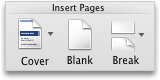
Di Word 2016 untuk Mac, di menu sisipkan , buka Hentian dan klik Hentian halaman.
Tips: Di Word 2011 untuk Mac, Anda juga bisa menyisipkan Hentian halaman manual dengan menekan SHIFT + ENTER. Jika tombol RETURN dan ENTER pada papan ketik Anda adalah tombol yang sama, tekan SHIFT + FN + ENTER .
Di Word 2016 untuk Mac, tekan COMMAND + RETURN.
Menghapus ganti halaman manual
-
Pilih ganti halaman yang ingin Anda hapus.
Jika Anda tidak melihat ganti halaman, pada bar alat Standar, klik

-
Tekan

Jika papan ketik tidak memiliki tombol












